 語言
語言
當地時區



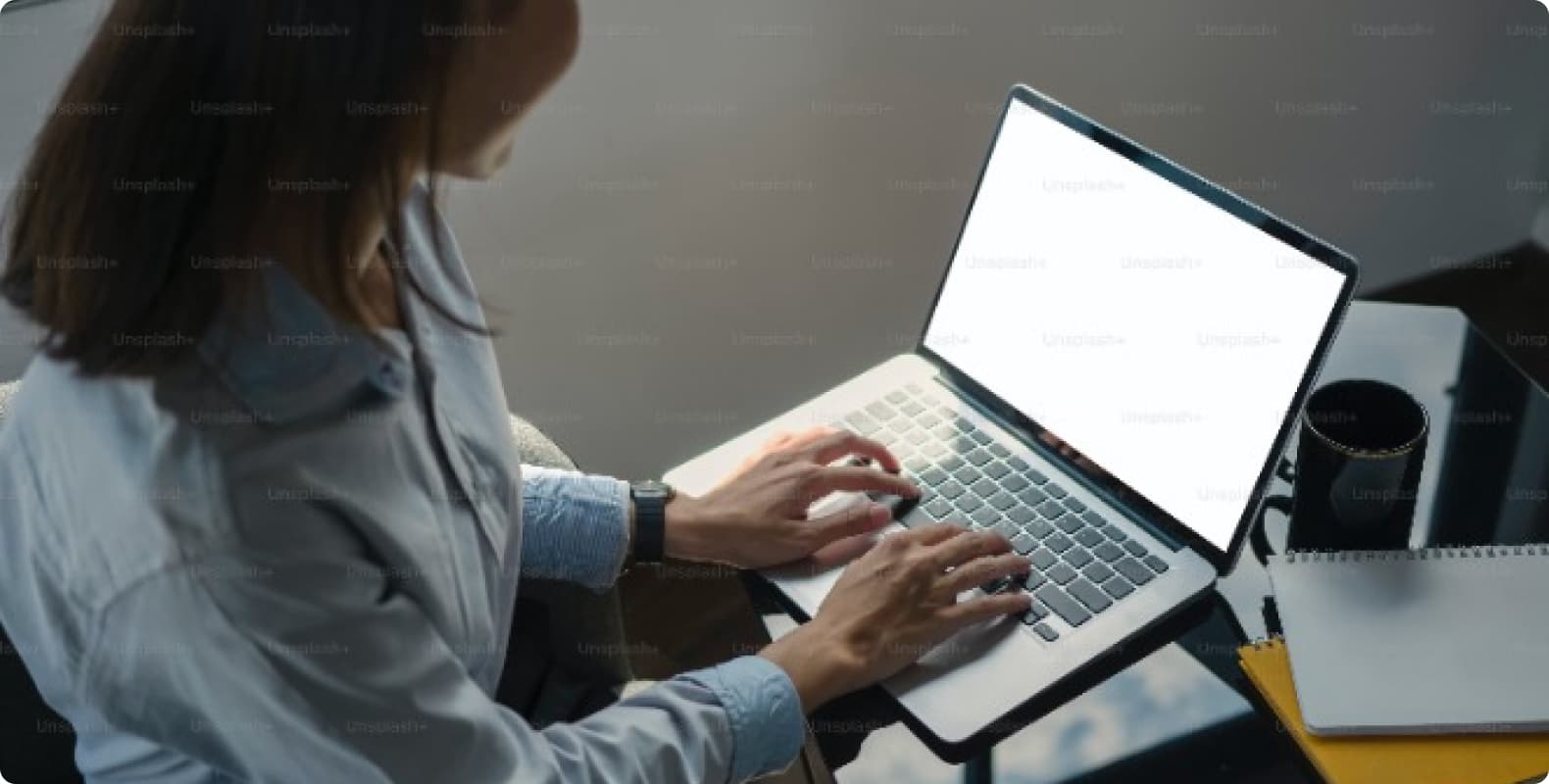
在當今網路環境下,使用代理伺服器可以提升隱私保護、繞過地理限制、加速網路存取等。對於iPhone用戶,設定代理伺服器可能顯得有些複雜,但實際上,透過簡單的步驟即可完成。本文將詳細介紹如何在iPhone上設定代理伺服器,為您提供完整的指南。
一、代理伺服器簡介
代理伺服器的類型
代理伺服器主要分為以下幾種類型:
HTTP代理:用於處理HTTP協定的代理伺服器,常用於網頁瀏覽。
HTTPS代理:用於處理HTTPS協議,提供加密的安全連線。
SOCKS代理:支援多種協定的代理伺服器,應用範圍更廣,包括HTTP、FTP等。
透明代理:不會隱藏客戶端IP位址,主要用於內容過濾和快取。
二、在iPhone上設定代理的準備工作
獲取代理伺服器信息
在設定代理之前,首先需要取得代理伺服器的IP位址和連接埠號碼。如果使用需要認證的代理伺服器,也需準備好使用者名稱和密碼。您可以從網路服務供應商或代理伺服器提供者取得這些資訊。
確保iPhone已連接到Wi-Fi
代理伺服器設定僅適用於Wi-Fi連接,因此在設定前請確保您的iPhone已連接到Wi-Fi網路。
三、在iPhone上設定代理的步驟
開啟設定應用
在iPhone主畫面上,找到並點選「設定」應用程式。
選擇Wi-Fi網絡
在「設定」選單中,點選“Wi-Fi”,然後選擇目前連接的Wi-Fi網絡,點選網路名稱右側的「資訊」圖示(i)。
進入代理設定
在Wi-Fi網路詳細資料頁面,向下捲動找到「HTTP代理」選項。
配置手動代理
選擇“手動”選項後,您將看到代理伺服器的設定頁面。
輸入代理伺服器位址和連接埠
在「伺服器」欄位中輸入代理伺服器的IP位址,在「連接埠」欄位中輸入代理伺服器的連接埠號碼。
輸入認證資訊(如適用)
如果代理伺服器需要認證,請啟用「認證」選項,並輸入使用者名稱和密碼。
儲存設定
完成所有配置後,返回上一層選單,您的設定將自動儲存
四、驗證代理設定
測試代理連接
開啟Safari或其他瀏覽器,造訪一個網站,驗證是否能夠正常載入。如果代理伺服器配置正確,您應該能夠順利存取網際網路。
檢查IP位址
為了確認代理伺服器是否生效,可以透過IP位址查詢網站檢查您的外部IP位址是否與代理伺服器的IP位址一致。
標題:How to set up a proxy on your iPhone: The complete guide
描述:This article will explain in detail how to set up a proxy server on your iPhone, providing you with a complete guide.
關鍵字:Data capture, network security, privacy protection, proxy IP, real IP

請通過郵件聯繫客服
我們將在24小時內通過電子郵件回复您



For your payment security, please verify










